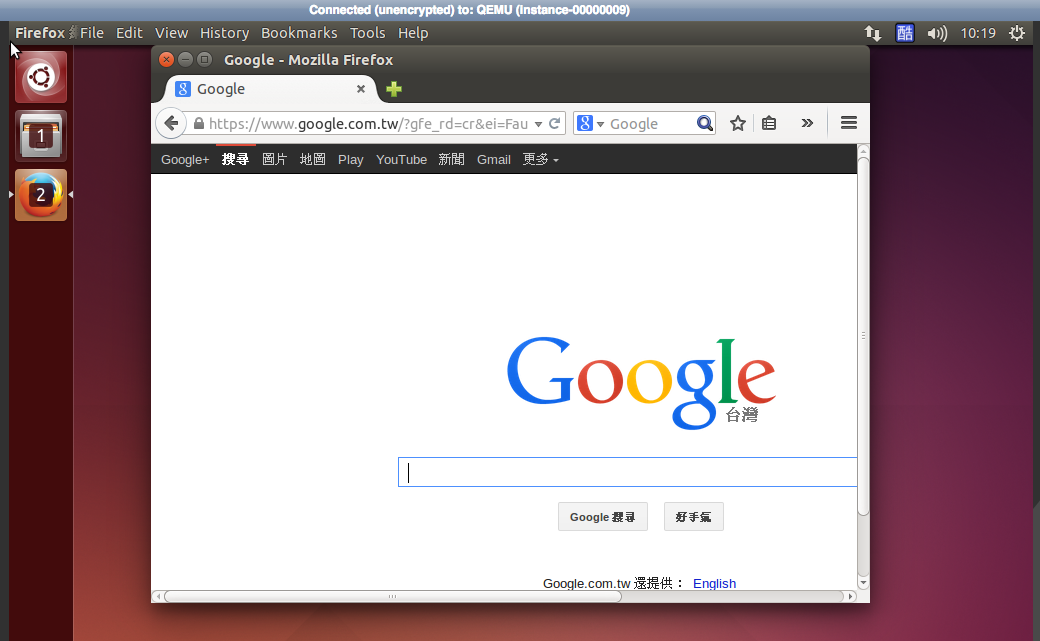建立外部網路與租戶網路
在開啟一台虛擬幾實例枝前,必須先建立要連接的虛擬網路基礎設施,如:External Network、Tenant Network等。採用 Self-service 的網路一定要先建立好才能提供正確的網路給虛擬機使用。下圖顯示一個基本網路架構預覽。
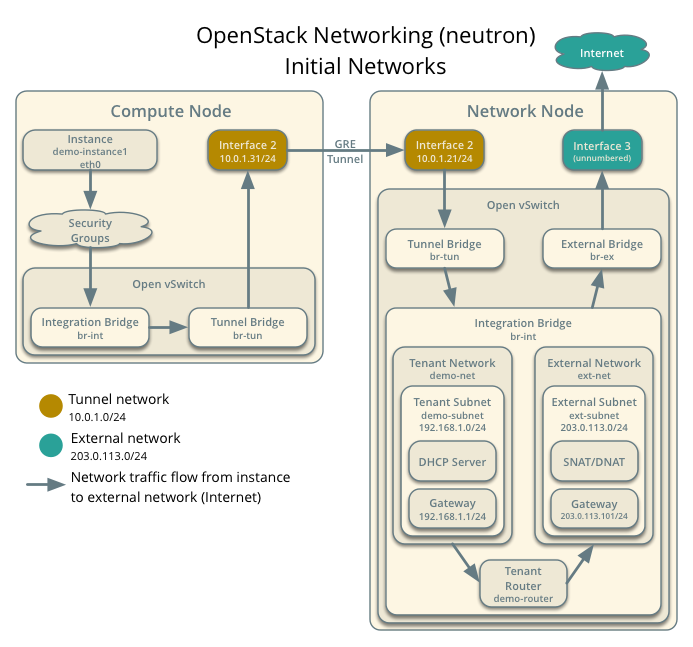
注意!這邊架構圖的
External Network會隨著環境而不同。
External network(外部網路)
外部網路提供給虛擬機分配網際網路的 IP,該網路通常指允許使用 NAT(Network Address Translation)來讓虛擬機存取網際網路。當然也可以透過建置 Floating IP Pool 與適當的 Security Group 規則來存取網際網路,一般外部網路是由 admin 建立的。
建立 External network 實例
回到Controller節點,導入 Keystone 的admin帳號來使用管理者權限:
. admin-openrc
這邊可以透過 Neutron client 來查看建立外部網路,如以下方式:
$ neutron net-create ext-net --router:external \
--provider:physical_network external \
--provider:network_type flat
這邊採用
flat。
成功的話會看到類似以下資訊:
+---------------------------+--------------------------------------+
| Field | Value |
+---------------------------+--------------------------------------+
| admin_state_up | True |
| id | 3f2d51f2-e56e-4530-8b7b-7abb35eae793 |
| mtu | 0 |
| name | ext-net |
| provider:network_type | flat |
| provider:physical_network | external |
| provider:segmentation_id | |
| router:external | True |
| shared | False |
| status | ACTIVE |
| subnets | |
| tenant_id | cf8f9b8b009b429488049bb2332dc311 |
+---------------------------+--------------------------------------+
外部網路如同一個實體的網路,而一般一個虛擬網路都必須被分配子網路。外部網路透過Netwrok節點上的 Public 網卡介面來分享,以及連接實體網路的相關子網路、Gateway。然而我們需要替路由器以及 Floating IP 指定一個獨有的網段,來避免與外部網路的其他裝置衝突。
若要其他的外部網路類型可以參考以下列表:
| network_type | physical_network | segmentation_id |
|---|---|---|
| flat | physical networks | None |
| vlan | physical networks | vlan id |
| gre/vxlan | NULL | tunnel id |
| local | NULL | NULL |
建立 External network 子網路
這邊可以透過 Neutron client 來查看建立外部網路子網路,如以下方式:
$ neutron subnet-create ext-net EXTERNAL_NETWORK_CIDR \
--allocation-pool start=FLOATING_IP_START,end=FLOATING_IP_END \
--disable-dhcp --gateway EXTERNAL_NETWORK_GATEWAY \
--name ext-subnet
最後要注意關閉此網路上的其他 DHCP 服務,因為虛擬機實例不直接連接到外部網路,而是透過 Neutron 來分配
EXTERNAL_NETWORK_CIDR為 Public net 的 CIDR 網路,如192.168.0.0/24。FLOATING_IP_START與FLOATING_IP_END為要分配的浮動 IP 範圍。EXTERNAL_NETWORK_GATEWAY為 Public net 的閘道 IP 位址,如192.168.0.1。
一個實際範例如下所示:
$ neutron subnet-create ext-net 10.26.1.0/24 \
--allocation-pool start=10.26.1.230,end=10.26.1.250 \
--disable-dhcp --gateway 10.26.1.254 \
--name ext-subnet
成功的話會看到類似以下資訊:
+-------------------+------------------------------------------------+
| Field | Value |
+-------------------+------------------------------------------------+
| allocation_pools | {"start": "10.26.1.230", "end": "10.26.1.250"} |
| cidr | 10.26.1.0/24 |
| created_at | 2016-10-11T10:07:10Z |
| description | |
| dns_nameservers | |
| enable_dhcp | False |
| gateway_ip | 10.26.1.254 |
| host_routes | |
| id | 7c3bd5a6-7dc8-41b1-92f3-75d0b91c3334 |
| ip_version | 4 |
| ipv6_address_mode | |
| ipv6_ra_mode | |
| name | ext-subnet |
| network_id | 3247cc07-715b-475c-8d56-3aa70bffbb01 |
| project_id | ba57e6880afe403dbf78f946766df5e0 |
| revision_number | 2 |
| service_types | |
| subnetpool_id | |
| tenant_id | ba57e6880afe403dbf78f946766df5e0 |
| updated_at | 2016-10-11T10:07:10Z |
+-------------------+------------------------------------------------+
Tenant network (可略過,透過 Dashboard 操作即可)
租戶網路主要提供私有的內部網路給虛擬機使用。採用 Self-service 可以確保各租戶之間的網路隔離。這邊透過demo使用者來建立一個自己的私有網路,該網路只會提供內部的網路給虛擬機連接。
建立 Tenant network 實例
回到Controller節點,導入 Keystone 的demo帳號來使用使用者權限:
. demo-openrc
這邊可以透過 Neutron client 來查看建立租戶網路,如以下方式:
$ neutron net-create demo-net
+---------------------------+--------------------------------------+
| Field | Value |
+---------------------------+--------------------------------------+
| admin_state_up | True |
| id | 174bee75-7a06-44f8-8d68-8722d8d6912d |
| mtu | 0 |
| name | demo-net |
| provider:network_type | gre |
| provider:physical_network | |
| provider:segmentation_id | 1 |
| router:external | False |
| shared | False |
| status | ACTIVE |
| subnets | |
| tenant_id | cf8f9b8b009b429488049bb2332dc311 |
+---------------------------+--------------------------------------+
這邊網路建立方式類似外部網路,故一樣需要建立一個子網路。我們可以指定任意的子網路給租戶網路使用,因為這架構的關係網路是不會與租戶直接共享的。預設情況下,這個子網路會啟動 DHPC 來自動分配 IP 給虛擬機。
建立 Tenant network 子網路
這邊可以透過 Neutron client 來查看建立租戶網路子網路,如以下方式:
$ neutron subnet-create demo-net TENANT_NETWORK_CIDR \
--name demo-subnet --gateway TENANT_NETWORK_GATEWAY
- 將
TENANT_NETWORK_CIDR替換為你想關聯到租戶網路的子網路。- 將
TENANT_NETWORK_GATEWAY替換為你想關聯的子網路 Gateway。
然後建立一個網路 CIDR 為 192.168.1.0/24 的子網路:
neutron subnet-create demo-net 192.168.1.0/24 \
--gateway 192.168.1.1 \
--dns-nameserver 8.8.8.8 \
--name demo-subnet
成功會看到類似以下資訊:
+-------------------+--------------------------------------------------+
| Field | Value |
+-------------------+--------------------------------------------------+
| allocation_pools | {"start": "192.168.1.2", "end": "192.168.1.254"} |
| cidr | 192.168.1.0/24 |
| dns_nameservers | |
| enable_dhcp | True |
| gateway_ip | 192.168.1.1 |
| host_routes | |
| id | 469dfc0d-80f8-4c1e-ab38-5be9ec937282 |
| ip_version | 4 |
| ipv6_address_mode | |
| ipv6_ra_mode | |
| name | demo-subnet |
| network_id | 174bee75-7a06-44f8-8d68-8722d8d6912d |
| subnetpool_id | |
| tenant_id | cf8f9b8b009b429488049bb2332dc311 |
+-------------------+--------------------------------------------------+
當建立好子網路後,即可以使用該網路,但這個網路只是提供一個私有網路給虛擬機使用,若要讓外部網路能夠存取虛擬機的話,我們必須透過虛擬路由器來將 Tenant network 與 External network 連接起來ㄡ
建立一個虛擬路由器
這邊可以透過 Neutron client 來查看建立一個路由器,如以下方式:
$ neutron router-create demo-router
+-----------------------+--------------------------------------+
| Field | Value |
+-----------------------+--------------------------------------+
| admin_state_up | True |
| distributed | False |
| external_gateway_info | |
| ha | False |
| id | a65b2209-1473-4f4f-8a3b-a99ea9f7020b |
| name | demo-router |
| routes | |
| status | ACTIVE |
| tenant_id | cf8f9b8b009b429488049bb2332dc311 |
+-----------------------+--------------------------------------+
接著將剛建立的demo租戶網路附加到虛擬路由器上:
$ neutron router-interface-add demo-router demo-subnet
Added interface 276fc58e-bd54-4229-be4f-6e0abe5272f3 to router demo-router.
然後再將外部網路附加到虛擬路由器上:
$ neutron router-gateway-set demo-router ext-net
Set gateway for router demo-router
服務驗證
接著進行下一步之前,我們要先驗證網路是否已正常。當我們建立一個虛擬路由器,並附加一個外部網路時,會從上面建立的外部子網路的範圍中自動分配一個 IP 給路由器的介面使用,一般來說會循序分配(若該網路沒有其他硬體裝置的話),因此這邊會拿到10.26.1.221,這時候我們可以在該外部網路上的任一主機進行 Ping 的動作。
如果您在虛擬機上設定您的 OpenStack 節點,您必須設定管理程式以允許外部網路上的混雜模式。
這邊透過簡單的 ICMP 來檢查虛擬路由器有正常啟動:
ping -c 4 10.26.1.221
無法解析 domain name 問題
當建立的網路提供給虛擬機使用時,可以連接到網路網路,可能會發生無法解析網址導致無法下載與更新服務等問題。這可能是因為在建立租戶網路時,忘記設定 DNS,這邊可以透過以下指令來更新已存在的租戶子網路:
neutron subnet-update demo-subnet --dns-nameserver list=true 8.8.8.8 8.8.8.4 163.17.131.2
完成後,就可以正常連接了。